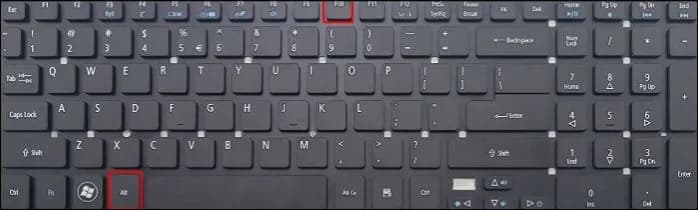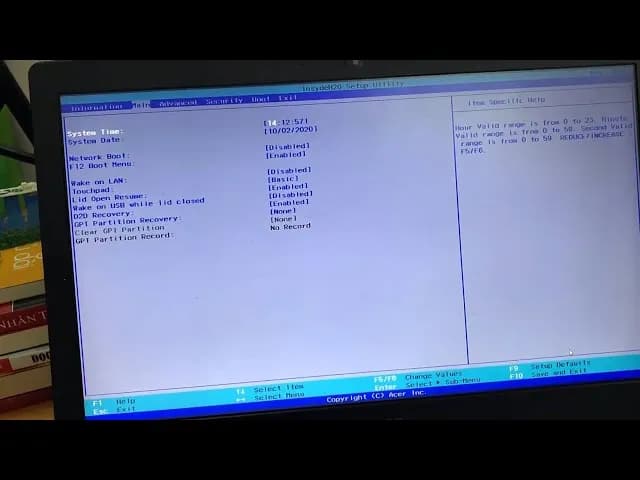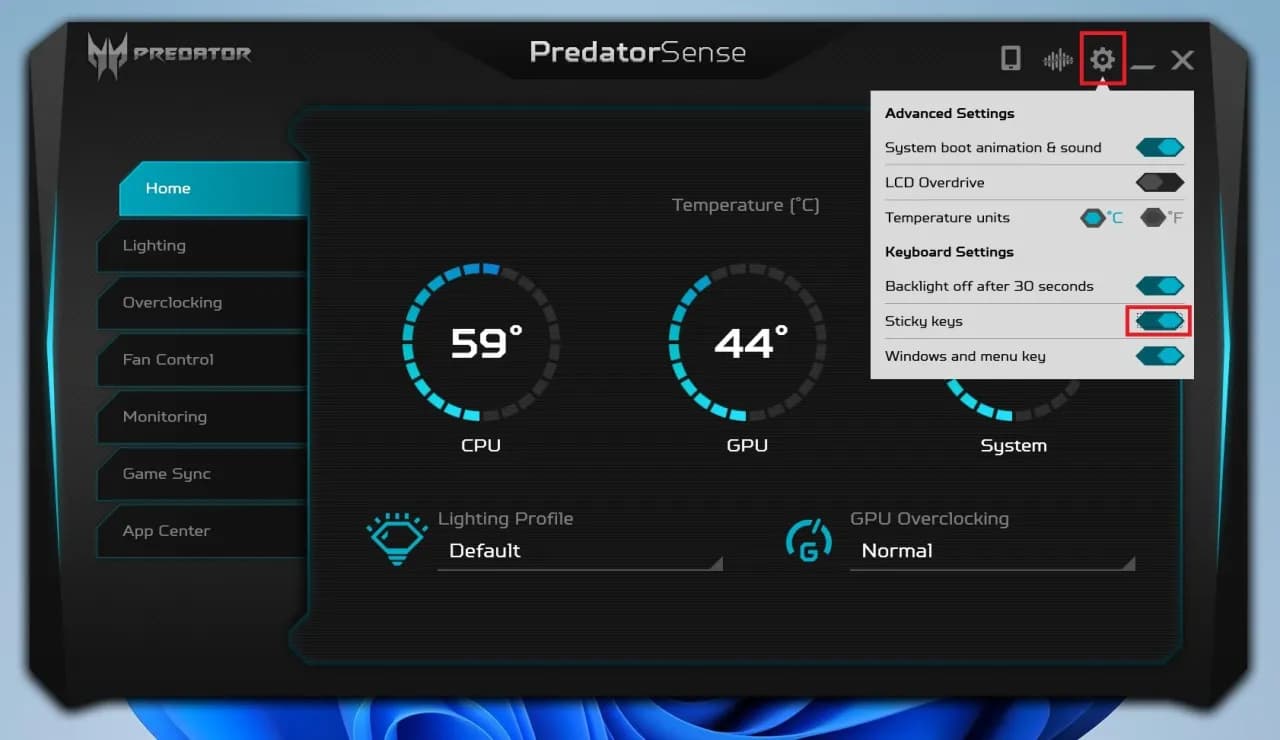Bez względu na powód, dla którego chcesz zresetować swój laptop, czy to w celu rozwiązania problemów, czy przygotowania go do sprzedaży, znajdziesz w tym przewodniku wszystko, co potrzebne, aby przeprowadzić ten proces bez zbędnych komplikacji. Przygotuj się na łatwe i skuteczne przywracanie ustawień fabrycznych bez obaw o utratę danych.
Kluczowe informacje:- Upewnij się, że wszystkie ważne dane są skopiowane przed resetem.
- Reset można przeprowadzić przez BIOS, Acer Recovery Management lub ustawienia Windows.
- W BIOS-ie znajduje się opcja formatowania lub przywracania ustawień fabrycznych.
- Acer Recovery Management oferuje prosty interfejs do przeprowadzenia resetu.
- W systemie Windows można przywrócić ustawienia fabryczne poprzez „Ustawienia” i „Przywracanie”.
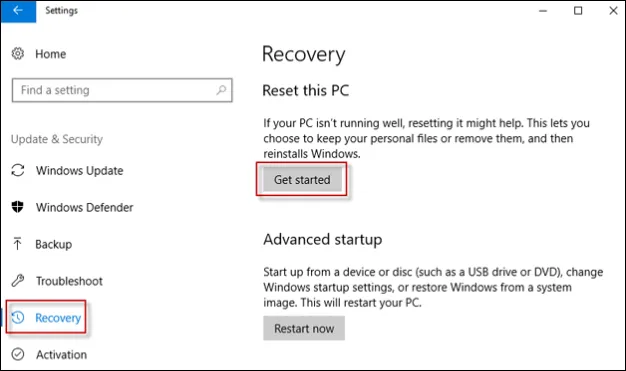
Jak skutecznie zresetować laptopa Acer do ustawień fabrycznych
Resetowanie laptopa Acer do ustawień fabrycznych to proces, który może pomóc w rozwiązaniu wielu problemów z systemem. Ważne jest, aby przed rozpoczęciem resetu zabezpieczyć wszystkie istotne dane, aby uniknąć ich utraty. W tym przewodniku dowiesz się, jak skutecznie przeprowadzić ten proces, korzystając z różnych metod.
Bez względu na powód resetu, czy to w celu poprawy wydajności, czy przygotowania do sprzedaży, warto znać kilka kluczowych kroków. W artykule przedstawimy metody takie jak reset przez BIOS, Acer Recovery Management oraz opcje w systemie Windows, co pozwoli Ci wybrać najlepszą dla siebie metodę.
Przygotowanie do resetu: jak zabezpieczyć ważne dane
Przed przystąpieniem do resetowania laptopa, pierwszym krokiem jest zabezpieczenie ważnych danych. Możesz to zrobić na kilka sposobów, takich jak użycie zewnętrznych dysków twardych lub chmury. Upewnij się, że kopiujesz wszystkie dokumenty, zdjęcia oraz inne pliki, które mogą być dla Ciebie istotne.
Jeśli korzystasz z chmury, pamiętaj, aby sprawdzić, czy wszystkie pliki zostały poprawnie przesłane. Warto również stworzyć kopię zapasową systemu, co ułatwi przywrócenie ustawień w przyszłości. Zabezpieczając dane, unikniesz stresu związanego z ich utratą.
Resetowanie przez BIOS: krok po kroku do fabrycznych ustawień
Aby zresetować laptopa Acer przez BIOS, najpierw uruchom komputer i naciśnij klawisz odpowiedzialny za wejście do BIOS-u (zazwyczaj jest to klawisz F2 lub DEL). Po wejściu do BIOS-u, poszukaj opcji przywracania ustawień fabrycznych. W zależności od modelu laptopa, może to być w zakładce "Exit" lub "Advanced".
Po znalezieniu opcji, wybierz ją i potwierdź chęć resetowania. System poprosi cię o potwierdzenie, więc upewnij się, że jesteś gotowy na ten krok. Po zakończeniu procesu laptop uruchomi się ponownie, a ty będziesz mógł skonfigurować go jak nowy.
Użycie Acer Recovery Management: prosty sposób na reset
Jeśli chcesz zresetować laptopa Acer w prosty sposób, Acer Recovery Management to idealne narzędzie. Aby z niego skorzystać, najpierw uruchom laptopa i kliknij przycisk „Start”, a następnie wpisz „Acer Recovery Management” w pasku wyszukiwania. Wybierz odpowiednią opcję z wyników, aby otworzyć program.
W programie znajdziesz różne opcje przywracania systemu. Wybierz „Przywróć ustawienia fabryczne” i postępuj zgodnie z instrukcjami na ekranie. System poprosi cię o potwierdzenie operacji, więc upewnij się, że chcesz kontynuować. Po zakończeniu procesu laptop uruchomi się ponownie, a ty będziesz mógł skonfigurować go jak nowy.Przywracanie systemu Windows: jak zresetować laptopa bez danych
Resetowanie systemu Windows na laptopie Acer to kolejny sposób na przywrócenie ustawień fabrycznych bez utraty danych. Aby to zrobić, przejdź do „Ustawienia”, a następnie wybierz „Aktualizacja i zabezpieczenia”. W zakładce „Przywracanie” znajdziesz opcję „Resetuj ten komputer”.
Wybierz, czy chcesz zachować swoje pliki, czy usunąć wszystko. Jeśli zdecydujesz się na pierwszą opcję, system Windows usunie aplikacje i ustawienia, ale pliki osobiste pozostaną nienaruszone. Postępuj zgodnie z instrukcjami na ekranie, aby zakończyć proces, co pozwoli ci na świeży start z systemem Windows.
Rozwiązywanie problemów: co zrobić, jeśli reset nie działa
Podczas resetowania laptopa Acer mogą wystąpić różne problemy. Czasami laptop nie uruchamia się prawidłowo po próbie resetu. Może to być spowodowane uszkodzeniem systemu operacyjnego lub błędami w oprogramowaniu. W takich przypadkach warto spróbować ponownie uruchomić komputer i powtórzyć proces resetowania.
Innym częstym problemem jest brak dostępu do opcji resetowania w BIOS-ie lub Acer Recovery Management. Upewnij się, że laptop jest w pełni naładowany i że masz dostęp do odpowiednich klawiszy funkcyjnych. W przypadku problemów z uruchomieniem systemu, spróbuj skorzystać z opcji przywracania systemu w trybie awaryjnym.
| Problem | Rozwiązanie |
| Nie można uruchomić BIOS-u | Sprawdź klawisz funkcyjny (F2, DEL) i spróbuj ponownie |
| Brak opcji resetowania w Acer Recovery Management | Upewnij się, że system jest zaktualizowany i spróbuj ponownie |
| System nie uruchamia się po resecie | Spróbuj uruchomić komputer w trybie awaryjnym i przywrócić ustawienia |
Po zakończeniu resetu: jak przywrócić dane i ustawić laptopa
Po pomyślnym zresetowaniu laptopa Acer do ustawień fabrycznych, nadszedł czas na przywrócenie danych. Jeśli wcześniej wykonałeś kopię zapasową, możesz teraz łatwo przywrócić swoje pliki. Użyj zewnętrznego dysku lub chmury, aby skopiować dane z powrotem na laptopa.
Następnie skonfiguruj laptopa według swoich potrzeb. Zainstaluj niezbędne aplikacje i dostosuj ustawienia, aby poprawić wydajność. Warto również zaktualizować system operacyjny oraz sterowniki, co zapewni lepszą stabilność i bezpieczeństwo urządzenia.Jak skutecznie zresetować laptopa Acer i przywrócić dane
Resetowanie laptopa Acer do ustawień fabrycznych to kluczowy proces, który może pomóc w rozwiązaniu problemów z systemem oraz poprawie wydajności. W artykule omówiono różne metody resetowania, w tym korzystanie z BIOS-u, Acer Recovery Management oraz opcji w systemie Windows. Każda z tych metod została szczegółowo opisana, aby użytkownicy mogli łatwo wybrać najodpowiedniejszą dla siebie opcję.
Po zakończeniu resetu, istotne jest przywrócenie danych oraz odpowiednia konfiguracja laptopa. Artykuł podkreśla znaczenie wykonania kopii zapasowej przed resetowaniem oraz dostarcza praktycznych wskazówek dotyczących instalacji aplikacji i aktualizacji systemu. Regularne tworzenie kopii zapasowych danych jest kluczowe, aby uniknąć ich utraty w przyszłości, co sprawia, że proces resetowania staje się bardziej bezpieczny i efektywny.